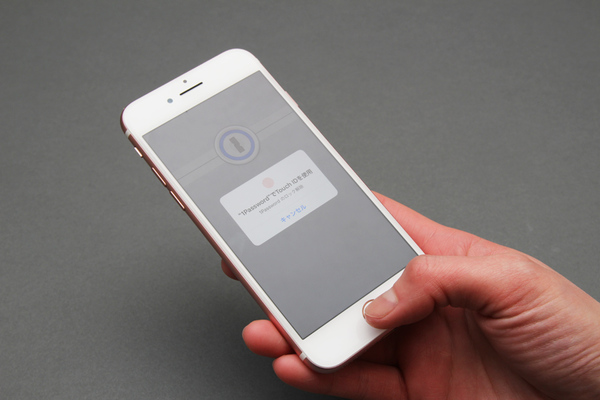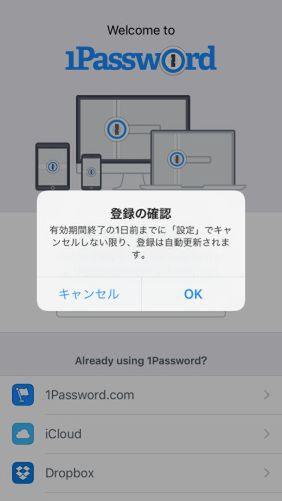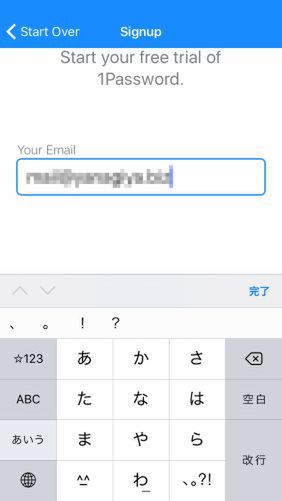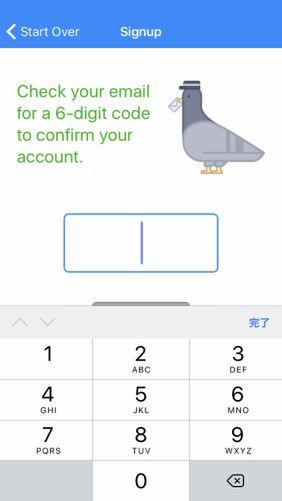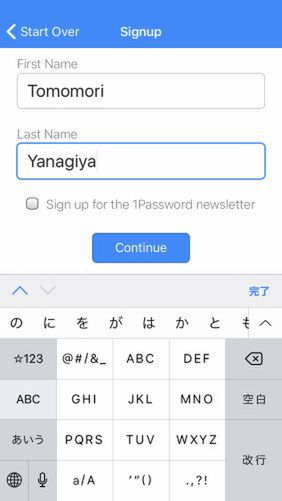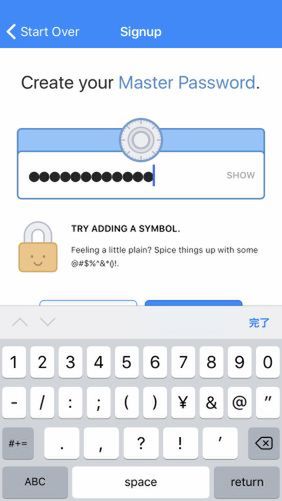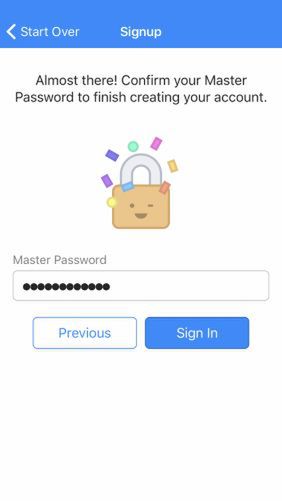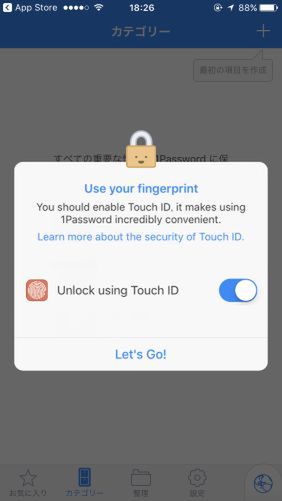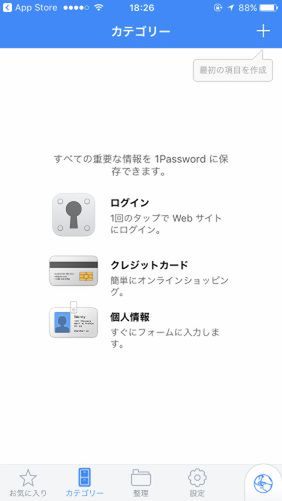ウェブサービスのアカウントの管理をメモ帳やエクセルで行なっていたり、同じメールアドレスとパスワードを使い回している人は、いつかどこかで不正アクセスや情報漏洩の被害に遭う可能性が高い。できればパスワード管理専門のアプリやサービスを活用することをお勧めする。今回は、老舗サービスの一つ「1Password」を使ってパスワードを管理する技を紹介しよう。
月額2.99ドルのサブスクリプションプランを導入した
2016年8月、定番のパスワード管理サービス「1Password」は、個人向けのサブスクリプション型サービスを導入した。「1Password」はアプリ買い切り型のサービスを提供しており、スタンドアローンでの動作が可能だった。加えて、Dropboxと連携することにより、マルチデバイスで利用できた。筆者も一通りのアプリを購入して使っていた(「iPhone必須アプリ! ID・パスワード管理「1Password」を徹底解説」参照)のだが、「1Password」が月額課金制を導入したというので興味津々。現在のところは、乗り換える必要はなかったのだが、半年ほど様子を見ていたら「1Password」は完全にサブスクリプション推しになっていたので、乗り換えることにした。
価格は、2.99ドル/月で、ファミリープランが4.99ドル/月となる。個人プランは、一人のユーザーで利用でき、WindowsやMac、iOS、Androidのマルチプラットフォームに対応。ウェブアクセスやオフラインアクセスが可能で、1GBのストレージも付く。ファミリープランはこれらの機能に加え、アカウント情報を共有したり、それぞれのユーザーの権限を管理したりできる。筆者はとりあえずは自分だけが使うので、個人プランを選んだ。
登録は、PCだけでなくスマホからでもOK。「1Password」アプリを起動し、メールアドレスを入力。そこに届いたコードを入力して認証し、名前やマスターパスワードを登録すれば使えるようになる。

この連載の記事
-
第342回
トピックス
低解像度の古い写真を高画素化するAI「Topaz Gigapixel AI」で印刷品質にするワザ -
第341回
iPhone
iOS 16で変わった時計のフォントは変更可!? ロック画面を思いっきりカスタマイズしよう -
第340回
スマホ
バッテリー消耗問題が解決したiOS 15.4の新機能をチェックする -
第339回
スマホ
新顔のスマートリモコン「Nature Remo mini 2」で家中の家電をスマホでオンオフするワザ -
第338回
iPhone
格段に進化したiOS 15! イチオシの新機能10を一挙紹介 -
第337回
トピックス
標準機能が充実しているVivaldiブラウザーに乗り換えればウェブ閲覧が超快適になる -
第336回
トピックス
3000円以下で手に入る防水防塵ナイトビジョン対応の高性能監視カメラ活用術 -
第335回
iPhone
スマートトラッカーの決定版「AirTag」を活用して探し物を即見つけるワザ -
第334回
トピックス
今年ブレイクの予感!? ありとあらゆる情報を一元管理するサービス「Notion」がイチオシのワケ -
第333回
トピックス
もっと便利に活用しよう! Googleスプレッドシート使いこなしテクニック 7選 -
第332回
トピックス
Windows 10標準ブラウザー「Edge」がChromeの機能を使えるようになっているの知ってた? - この連載の一覧へ